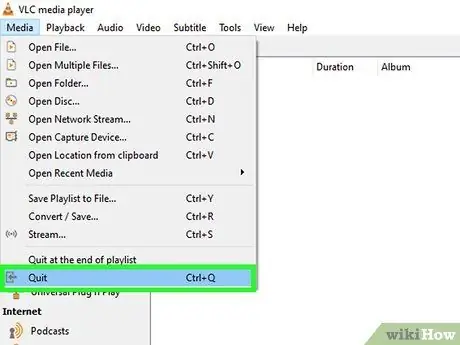- Autor Jason Gerald [email protected].
- Public 2024-01-19 22:13.
- Última modificação 2025-01-23 12:43.
Se você já tentou assistir a um filme ou programa de TV com duas faixas de áudio, pode ter dificuldade em escolher qual faixa de áudio reproduzir em cada episódio. Por exemplo, enquanto assiste a uma animação em japonês, você pode ouvir áudio em japonês em vez de em inglês. Felizmente, alterar a trilha de áudio padrão é fácil.
Etapa
Método 1 de 2: configuração simples
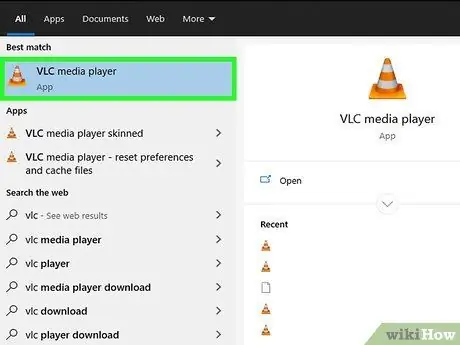
Etapa 1. Abra o VLC
Para alterar as configurações, você não precisa abrir o arquivo de mídia.

Etapa 2. Clique em "Ferramentas" no menu na parte superior da janela
Um menu suspenso aparecerá.
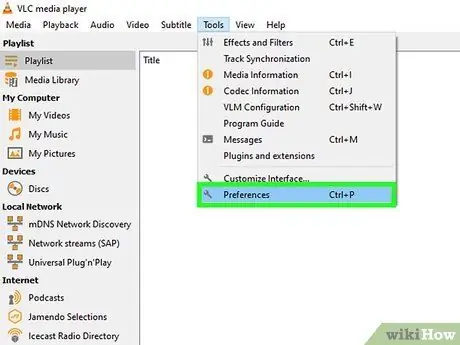
Etapa 3. No menu suspenso, selecione "Preferências"
Você verá uma nova janela mostrando uma série de opções.
Para acessar a janela "Preferências", você pode usar o atalho Ctrl + P
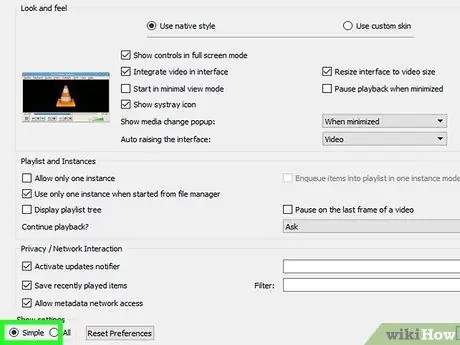
Etapa 4. Selecione a opção "Configurações simples" na parte inferior esquerda da janela Preferências
Por padrão, esta opção é selecionada.
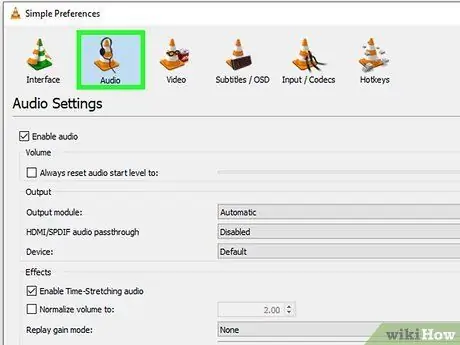
Etapa 5. Clique na guia "Áudio" à esquerda ou na parte superior da janela
Esta guia possui um ícone de funil de tráfego com fones de ouvido.
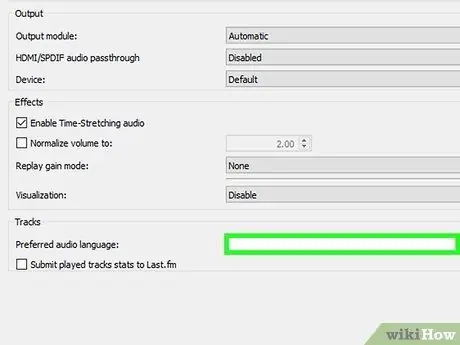
Etapa 6. Insira o idioma de áudio que deseja usar
Perto da parte inferior da visualização das configurações de áudio, encontre a seção "Faixas". No campo próximo a "Idioma de áudio preferido", digite o código do seu idioma. Para descobrir os códigos de idioma, visite https://www.loc.gov/standards/iso639-2/php/code_list.php. Tente o código 639-2 primeiro e, em seguida, o código 639-1 se o código não funcionar.
- inglês: eng
- idioma japonês: jpn
- língua espanhola: spa
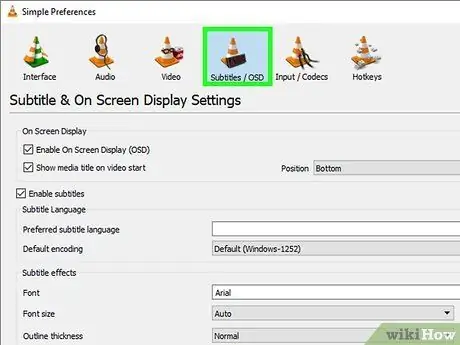
Etapa 7. Defina as opções de legenda, se desejar, na mesma janela
Além de selecionar o idioma da legenda, você também pode ajustar o tipo e tamanho da fonte, sombreamento e muito mais.
- Para definir as opções de legenda, clique em "Legendas" no lado esquerdo da janela.
- Digite o código do seu idioma no campo "Idioma de legenda preferido". Para descobrir os códigos de idioma, visite
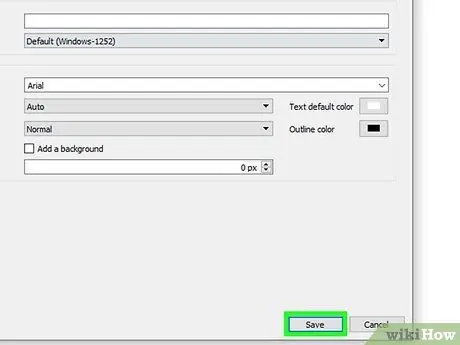
Etapa 8. Clique no botão "Salvar" no canto inferior direito da janela para confirmar as alterações
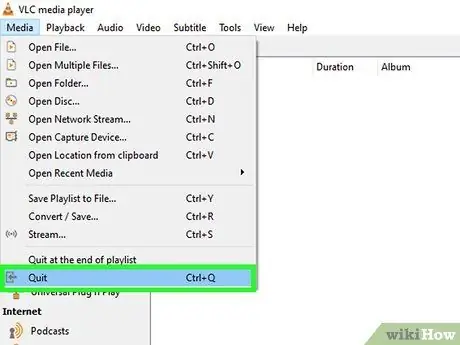
Etapa 9. Reinicie o VLC para que as alterações feitas tenham efeito
Método 2 de 2: configurações avançadas
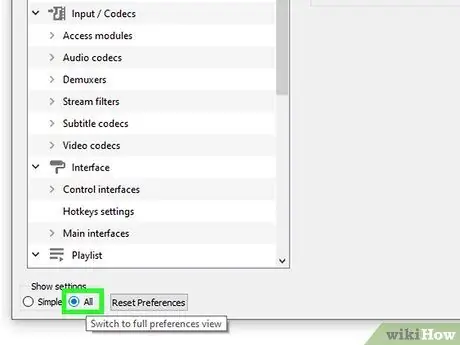
Etapa 1. Selecione a opção "Todas as configurações" na parte inferior esquerda da janela Preferências
Se as configurações simples descritas acima não funcionarem, as trilhas de áudio em seu filme podem não estar devidamente rotuladas. Para contornar isso, pode ser necessário fazer alguns experimentos na janela de configurações.
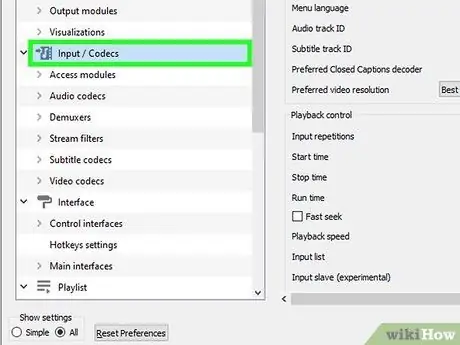
Etapa 2. Selecione a opção "Entradas / Codecs" no lado esquerdo da janela Preferências avançadas
Você verá uma nova página com o título "Inputs / Codecs".
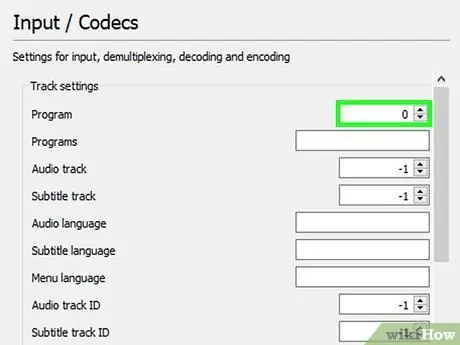
Etapa 3. Altere o número da faixa de áudio
Se o seu arquivo tiver mais de uma trilha de áudio, pode ser necessário fazer experiências para encontrar a trilha de áudio correta. Por exemplo, se o seu arquivo tiver duas trilhas de áudio, a trilha 0 ou 1 pode ser a trilha correta. A faixa 0 é a faixa padrão se você não definir nenhuma configuração, enquanto a faixa 1 é uma faixa adicional.
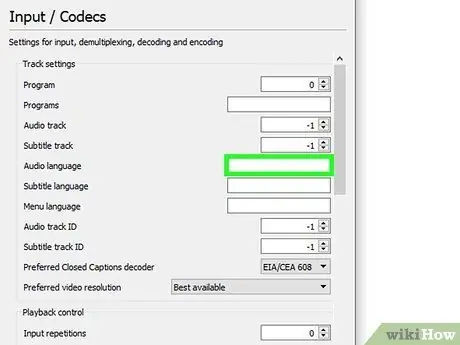
Etapa 4. Tente inserir o idioma se a faixa de áudio não mudou
Embora isso possa não funcionar, você pode tentar. Digite o código do idioma desejado no campo "Idioma do áudio". Para descobrir os códigos de idioma, visite
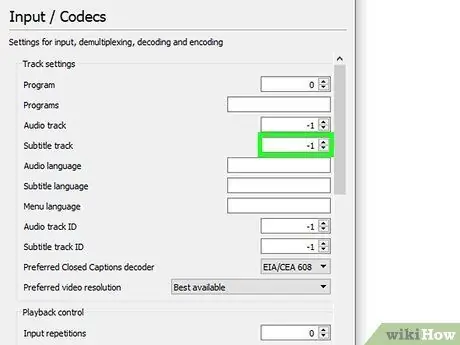
Etapa 5. Altere a faixa de legenda
Se você também está tendo problemas para escolher uma faixa de legenda, tente fazer experiências com outras faixas de legenda.
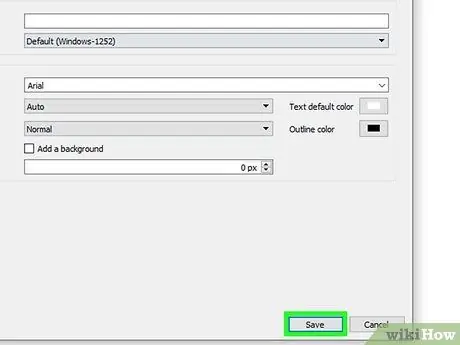
Etapa 6. Clique no botão "Salvar" no canto inferior direito da janela para confirmar as alterações